Разблокируйте новую функциональность и сэкономьте время с помощью запросов Supermetrics
Опубликовано: 2021-10-23Верные читатели PPC Hero знают, что мы большие поклонники программного обеспечения для автоматизации Supermetrics. Надстройка Google Таблиц продукта - мощный инструмент для PPC-маркетологов, позволяющий решать широкий круг задач; от создания отчетов до автоматизации ставок и бюджетов - этот инструмент позволяет специалистам по цифровому маркетингу работать более эффективно и экономить массу времени.
Если вы используете этот инструмент, вы знаете, что основной пользовательский интерфейс надстройки обеспечивает большую гибкость, боковую панель, которая предлагает пошаговый процесс импорта данных, который дает пользователям возможность выбирать многочисленные метрики и измерения, а также источник данных из разных диапазонов дат и аккаунтов. Любители цифрового маркетинга могут легко потеряться в универсальности инструмента.
Для подавляющего большинства создаваемых нами отчетов и наборов данных, к которым мы хотим получить доступ, боковая панель отлично справляется со своей задачей. Но в редких случаях, когда параметров на боковой панели недостаточно для выполнения поставленной задачи, часто можно напрямую отредактировать запрос Supermetrics, чтобы разблокировать дополнительные функции. Я собираюсь рассмотреть два варианта использования, в которых погружение в сами запросы открывает некоторые дополнительные функции и может сэкономить вам еще больше времени.
Вариант использования № 1: запрос необычного диапазона дат
Один из наших клиентов запросил отчет, который можно обновлять ежедневно и отображать результаты за месяц до даты по сравнению с тем же периодом предыдущего месяца. Мы можем представить себе, что такого рода сравнение может быть полезно в случаях, когда у клиента есть продажи в конце месяца или другие регулярные события в течение месяца, которые могут существенно повлиять на их показатели.
Давайте посмотрим на варианты диапазона дат в Supermetrics и посмотрим, как мы можем этого добиться. Диапазон дат вверху - это основной диапазон дат, по которому мы хотим получить данные, а раскрывающийся ниже раскрывающийся список показывает варианты, которые у нас есть для диапазона дат сравнения:
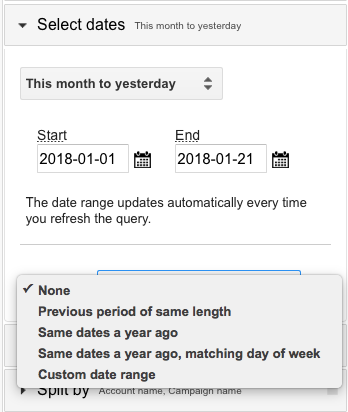
Хм. Похоже, что мы, возможно, натолкнулись на препятствие. «Предыдущий период такой же продолжительности» - это не совсем то, что нам нужно - здесь будут отображаться дни, непосредственно предшествующие нашему основному диапазону дат. Годовые данные также не удовлетворят запрос клиента. Мы можем выбрать настраиваемый диапазон дат и вручную ввести нужные даты, но тогда нам придется обновлять его вручную перед каждым обновлением.
К счастью, гибкость Supermetrics Queries дает нам решение! Сначала найдите лист Supermetrics Queries. По умолчанию он скрыт, поэтому, если вы еще не открыли его, вы сможете найти его в раскрывающемся списке «Просмотр», а затем «Скрытые листы». Вы также можете найти лист запросов, найдя «Суперметрики» в меню «Надстройки» и выбрав «Управление запросами».
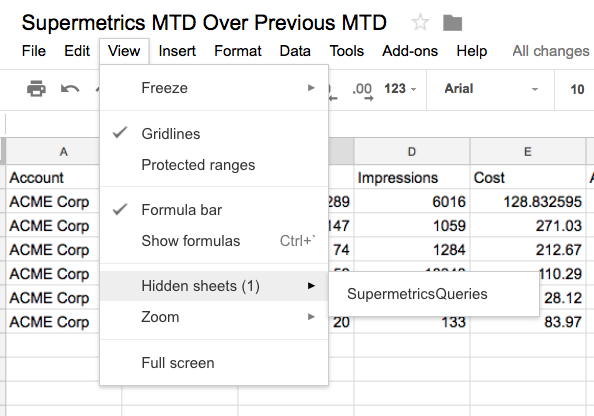
Теперь давайте напишем формулу, которая даст нам дату месяца назад. Мы можем сделать это с помощью функции «редактировать», которая отображает дату за несколько месяцев до или после даты. Полная формула (которая преобразует результат в нужное нам форматирование даты) выглядит так - = текст (edate (сегодня (), ”- 1 ″),” ГГГГ-ММ-ДД ”).
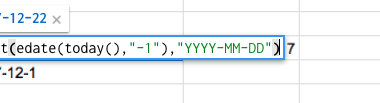
Теперь мы можем получить дату первого числа прошлого месяца, используя функцию разделения, чтобы разбить значения даты месяц назад. Если у вас есть год, месяц и дата, разделенные на отдельные ячейки, вы можете использовать оператор добавления, чтобы создать дату первого числа предыдущего месяца, заменив «1» в месте дня. Скриншоты ниже полностью иллюстрируют этот процесс.
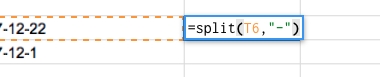
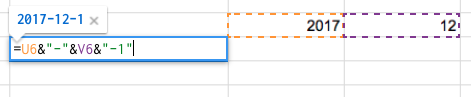
Наконец, перейдем к самому запросу, чтобы вставить этот динамически сгенерированный диапазон дат. Сначала найдите столбец «Сравнить с». Синтаксис должен быть «custom_YYYY-MM-DD_YYYY-MM-DD», где первая дата - это начало диапазона сравнения, а последняя дата - конец диапазона сравнения. Опять же, используйте оператор appender, чтобы воспроизвести этот синтаксис, ссылаясь на диапазон дат сравнения.
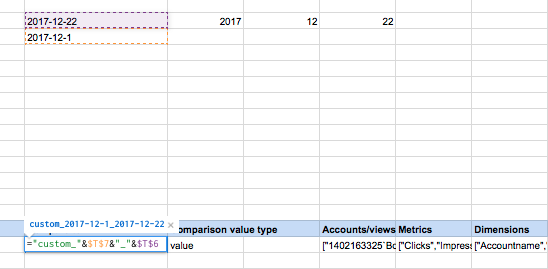
Обновите свой запрос и вуаля! Вы успешно обновили свой отчет для сравнения с тем же периодом предыдущего месяца.
Есть и другие случаи, когда может быть полезно отредактировать запрос для настраиваемых диапазонов дат. Представьте, что у вас есть клиент, который в определенный день внес существенные изменения в свой аккаунт или бизнес. В таком случае может быть полезно импортировать только данные, накопленные после этой даты, но до настоящего времени. Вы можете сделать это, отредактировав столбец «Тип диапазона дат», как в примере ниже:
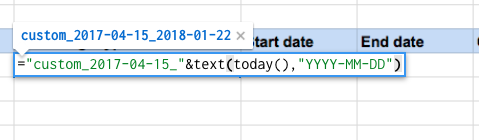
Пример использования № 2: массовые обновления
Те из вас, кто работал с клиентами, имеющими франшизу или несколькими филиалами, знают, что составление отчетов может быстро стать проблемой, особенно если в каждом филиале есть свои заинтересованные стороны, которые ценят подробную отчетность. В подобных случаях использование самих запросов Supermetrics может быть экспоненциально более эффективным, чем альтернатива. Представьте, что вы создали отчеты с многополюсными запросами для отдельных местоположений или франшиз, где единственное различие между отчетами - это местоположение или франшиза, по которой создается отчет.
В подобных случаях дублирование шаблона для отчета и использование простой функции «Найти и заменить» может позволить вам загружать каждый запрос в соответствии с тем, чтобы быстро создавать новые отчеты для разных мест или филиалов. Например, на скриншоте ниже у нас есть 15 запросов, собирающих данные для отчета. Мы фильтруем данные для названий кампаний, которые содержат «Местоположение 1», чтобы создать отчет для этого конкретного местоположения.
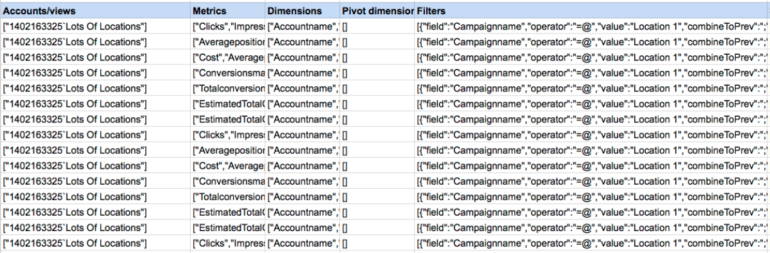
Допустим, мы хотим продублировать этот отчет, но для «Местоположение 2» вместо «Местоположение 1» Вместо того, чтобы обновлять каждый запрос отдельно через боковую панель, мы можем обновить фильтр для каждого запроса сразу, заменив «Местоположение 1» на «Местоположение. 2 »в столбце« Фильтры ». Затем выберите «Обновить все», и ваш новый отчет будет создан!
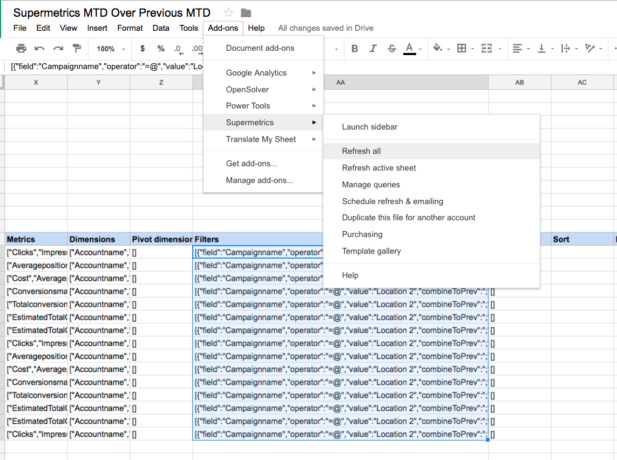
Заключение
Если вы являетесь пользователем Supermetrics, вы, вероятно, обнаружите, что как только вы начнете экспериментировать с самими запросами, вы начнете находить новые и лучшие способы использования этого и без того мощного инструмента. Скорее всего, в будущих публикациях будут рассмотрены некоторые дополнительные применения, такие как ссылки на данные из раскрывающихся меню, чтобы сделать отчеты более удобными и универсальными. А пока пишите нам в Твиттере с любыми новыми идеями или вопросами на @ppchero!
